TOYOTA RAV4 HYBRID 2018 Manual del propietario (in Spanish)
Manufacturer: TOYOTA, Model Year: 2018, Model line: RAV4 HYBRID, Model: TOYOTA RAV4 HYBRID 2018Pages: 555, tamaño PDF: 17.76 MB
Page 281 of 555
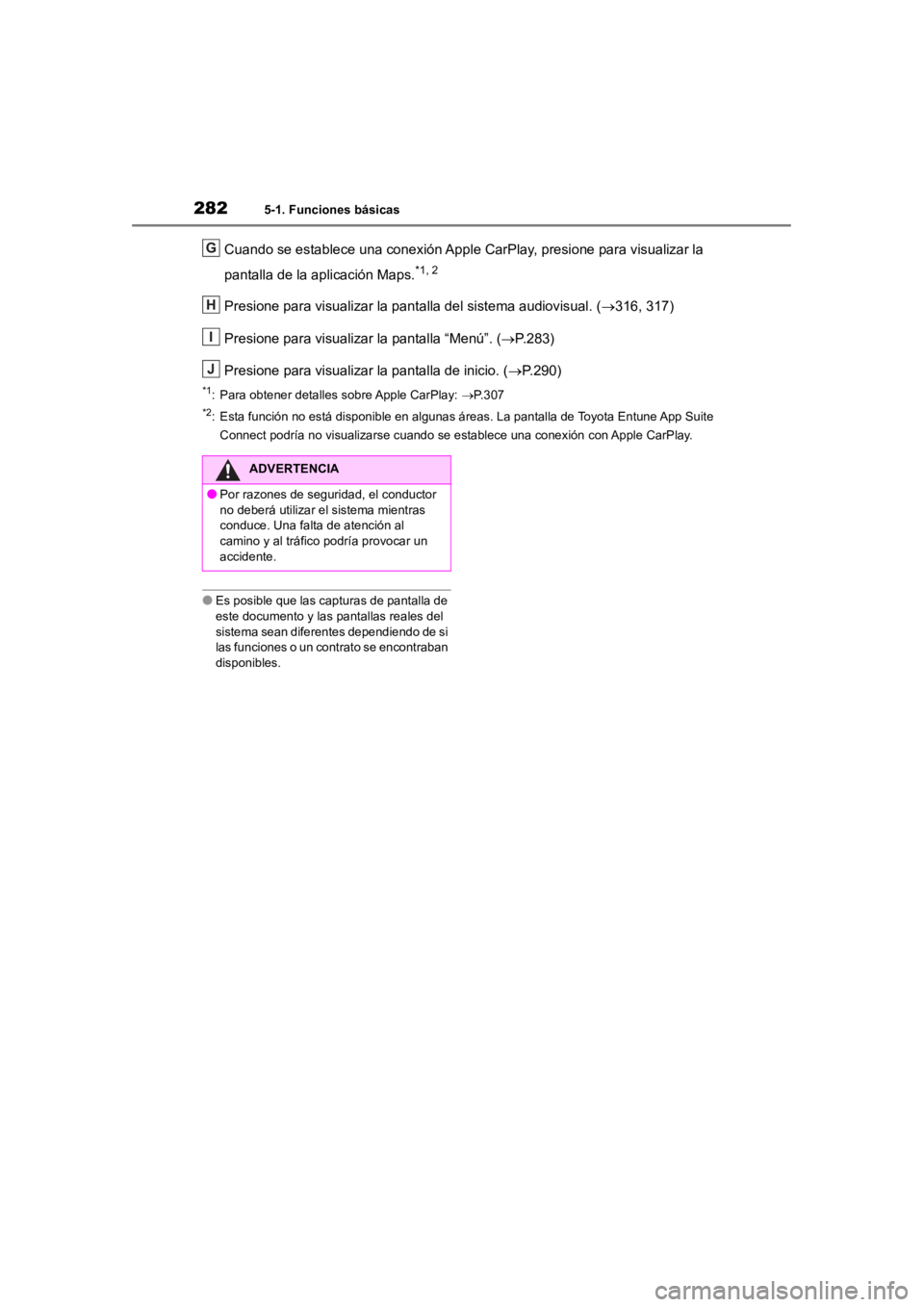
2825-1. Funciones básicas
Cuando se establece una conexión Apple CarPlay, presione para visualizar la
pantalla de la aplicación Maps.
*1, 2
Presione para visualizar la pantalla del sistema audiovisual. (316, 317)
Presione para visualizar la pantalla “Menú”. ( P.283)
Presione para visualizar la pantalla de inicio. ( P.290)
*1: Para obtener detalles sobre Apple CarPlay: P.307
*2: Esta función no está disponible en algunas áreas. La pantalla de Toyota Entune App Suite
Connect podría no visualizarse cuando se establece una conexión con Apple CarPlay.
●Es posible que las capturas de pantalla de
este documento y las pantallas reales del
sistema sean diferentes dependiendo de si
las funciones o un contrato se encontraban
disponibles.
G
H
I
J
ADVERTENCIA
●Por razones de seguridad, el conductor
no deberá utilizar el sistema mientras
conduce. Una falta de atención al
camino y al tráfico podría provocar un
accidente.
Page 282 of 555
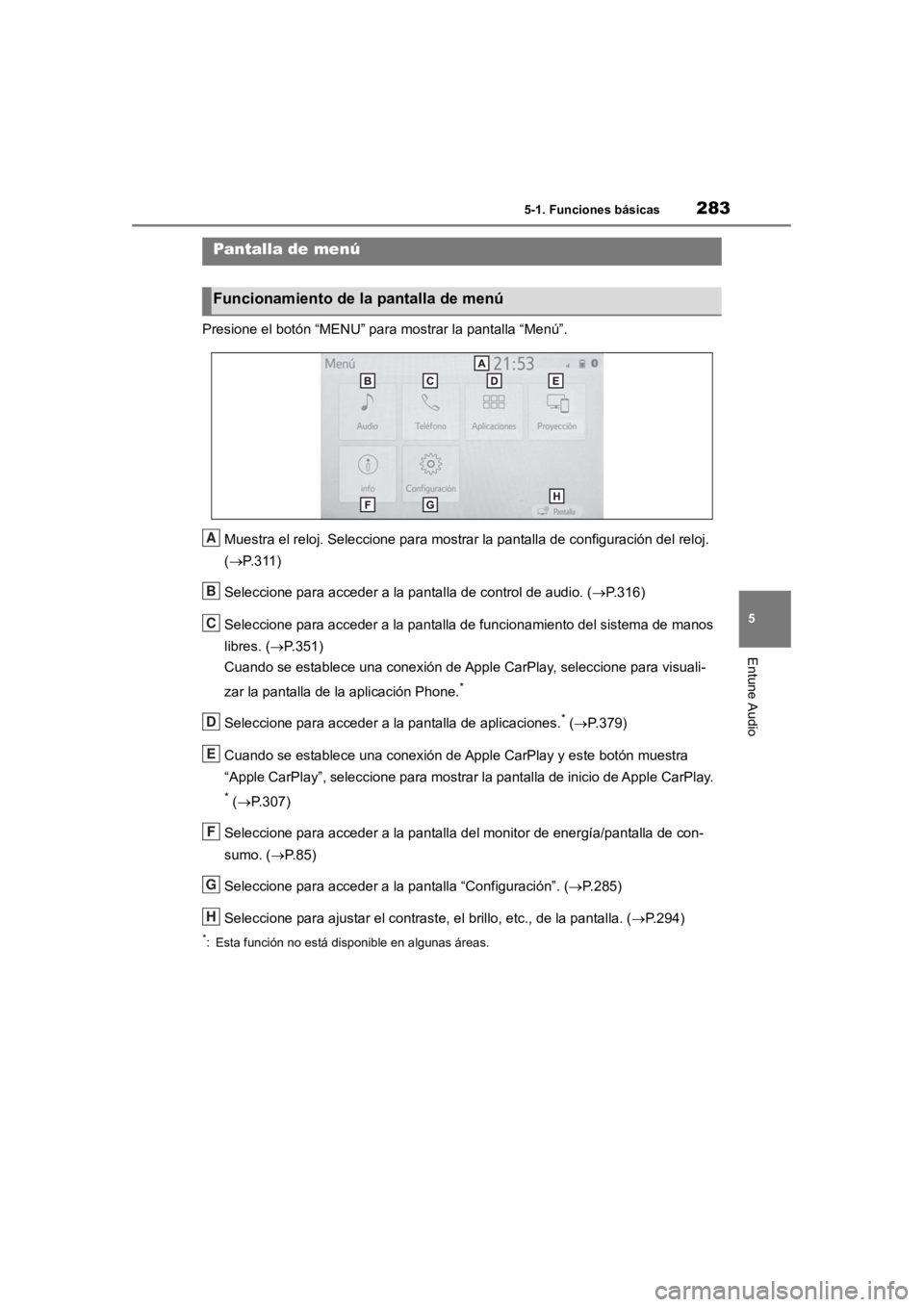
2835-1. Funciones básicas
5
Entune Audio
Presione el botón “MENU” para mostrar la pantalla “Menú”.
Muestra el reloj. Seleccione para mostrar la pantalla de configuración del reloj.
( P.311)
Seleccione para acceder a la pantalla de control de audio. ( P.316)
Seleccione para acceder a la pantalla de funcionamiento del sis tema de manos
libres. ( P.351)
Cuando se establece una conexión d e Apple CarPlay, seleccione para visuali-
zar la pantalla de la aplicación Phone.
*
Seleccione para acceder a la pantalla de aplicaciones.* (P.379)
Cuando se establece una conexión d e Apple CarPlay y este botón muestra
“Apple CarPlay”, seleccione para mostrar la pantalla de inicio de Apple CarPlay.
* (P.307)
Seleccione para acceder a la pant alla del monitor de energía/pantalla de con-
sumo. ( P. 8 5 )
Seleccione para acceder a la pantalla “Configuración”. ( P.285)
Seleccione para ajustar el contra ste, el brillo, etc., de la pantalla. (P.294)
*: Esta función no está disponible en algunas áreas.
Pantalla de menú
Funcionamiento de la pantalla de menú
A
B
C
D
E
F
G
H
Page 283 of 555
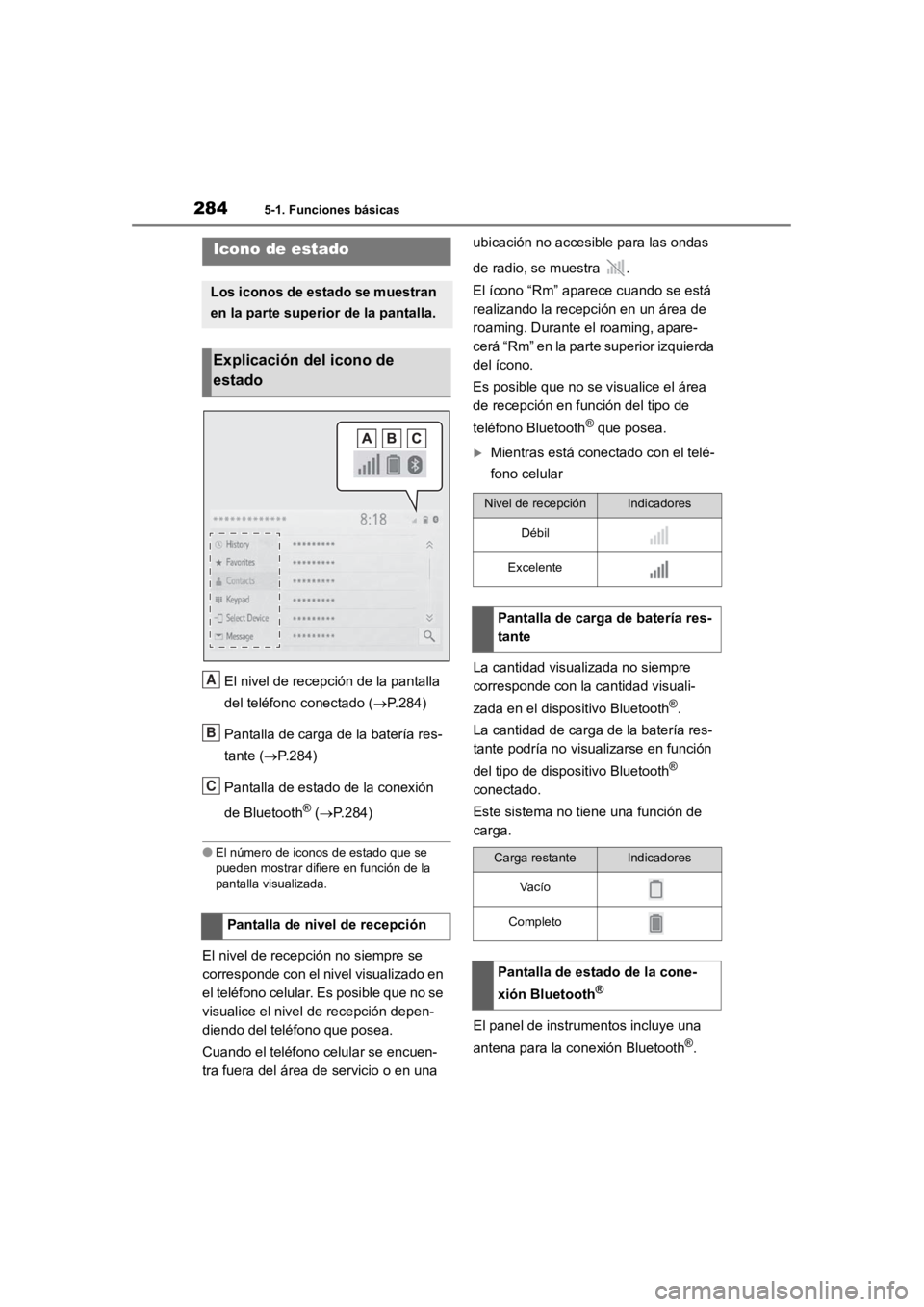
2845-1. Funciones básicas
El nivel de recepción de la pantalla
del teléfono conectado (P.284)
Pantalla de carga de la batería res-
tante ( P.284)
Pantalla de estado de la conexión
de Bluetooth
® ( P.284)
●El número de iconos de estado que se
pueden mostrar difiere en función de la
pantalla visualizada.
El nivel de recepción no siempre se
corresponde con el nivel visualizado en
el teléfono celular. Es posible que no se
visualice el nivel de recepción depen-
diendo del teléfono que posea.
Cuando el teléfono celular se encuen-
tra fuera del área de servicio o en una ubicación no accesible para las ondas
de radio, se muestra .
El ícono “Rm” aparece cuando se está
realizando la recepción en un área de
roaming. Durante
el roaming, apare-
cerá “Rm” en la parte superior izquierda
del ícono.
Es posible que no se visualice el área
de recepción en fu nción del tipo de
teléfono Bluetooth
® que posea.
Mientras está cone ctado con el telé-
fono celular
La cantidad visua lizada no siempre
corresponde con la cantidad visuali-
zada en el dispositivo Bluetooth
®.
La cantidad de carga de la batería res-
tante podría no visualizarse en función
del tipo de dispositivo Bluetooth
®
conectado.
Este sistema no tiene una función de
carga.
El panel de instrumentos incluye una
antena para la co nexión Bluetooth
®.
Icono de estado
Los iconos de estado se muestran
en la parte superior de la pantalla.
Explicación del icono de
estado
Pantalla de nivel de recepción
A
B
C
Nivel de recepciónIndicadores
Débil
Excelente
Pantalla de carga de batería res-
tante
Carga restanteIndicadores
Va c í o
Completo
Pantalla de estado de la cone-
xión Bluetooth
®
Page 284 of 555
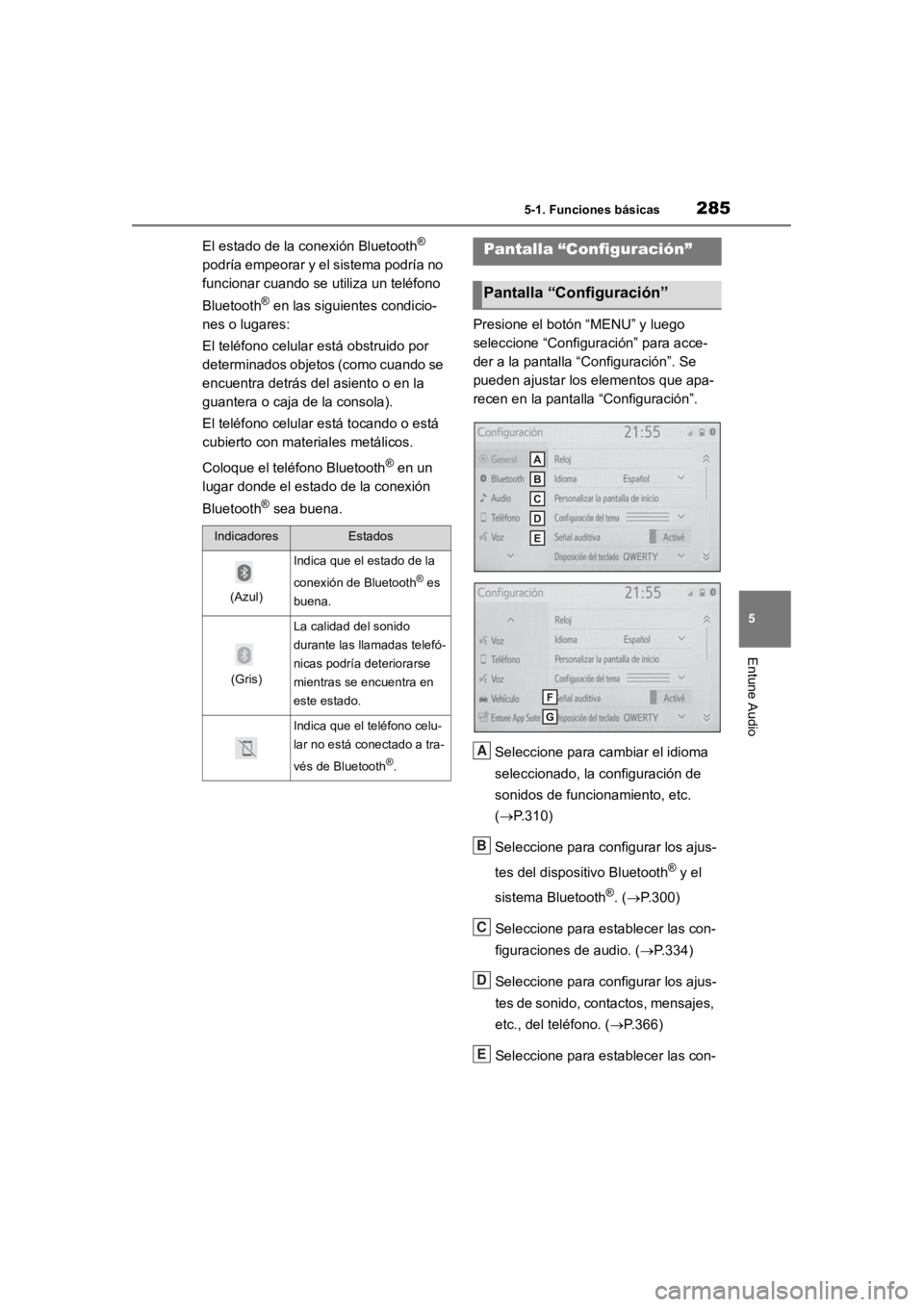
2855-1. Funciones básicas
5
Entune Audio
El estado de la conexión Bluetooth®
podría empeorar y el sistema podría no
funcionar cuando se utiliza un teléfono
Bluetooth
® en las siguientes condicio-
nes o lugares:
El teléfono celular está obstruido por
determinados objetos (como cuando se
encuentra detrás del asiento o en la
guantera o caja de la consola).
El teléfono celular está tocando o está
cubierto con materiales metálicos.
Coloque el teléfono Bluetooth
® en un
lugar donde el estado de la conexión
Bluetooth
® sea buena. Presione el botón “MENU” y luego
seleccione “Configuración” para acce-
der a la pantalla “Configuración”. Se
pueden ajustar los elementos que apa-
recen en la pantalla “Configuración”.
Seleccione para cambiar el idioma
seleccionado, la configuración de
sonidos de funcionamiento, etc.
(P.310)
Seleccione para configurar los ajus-
tes del dispositivo Bluetooth
® y el
sistema Bluetooth
®. ( P.300)
Seleccione para establecer las con-
figuraciones de audio. ( P.334)
Seleccione para configurar los ajus-
tes de sonido, contactos, mensajes,
etc., del teléfono. ( P.366)
Seleccione para establecer las con-
IndicadoresEstados
(Azul)
Indica que el estado de la
conexión de Bluetooth
® es
buena.
(Gris)
La calidad del sonido
durante las llamadas telefó-
nicas podría deteriorarse
mientras se encuentra en
este estado.
Indica que el teléfono celu-
lar no está conectado a tra-
vés de Bluetooth
®.
Pantalla “Configuración”
Pantalla “Configuración”
A
B
C
D
E
Page 285 of 555
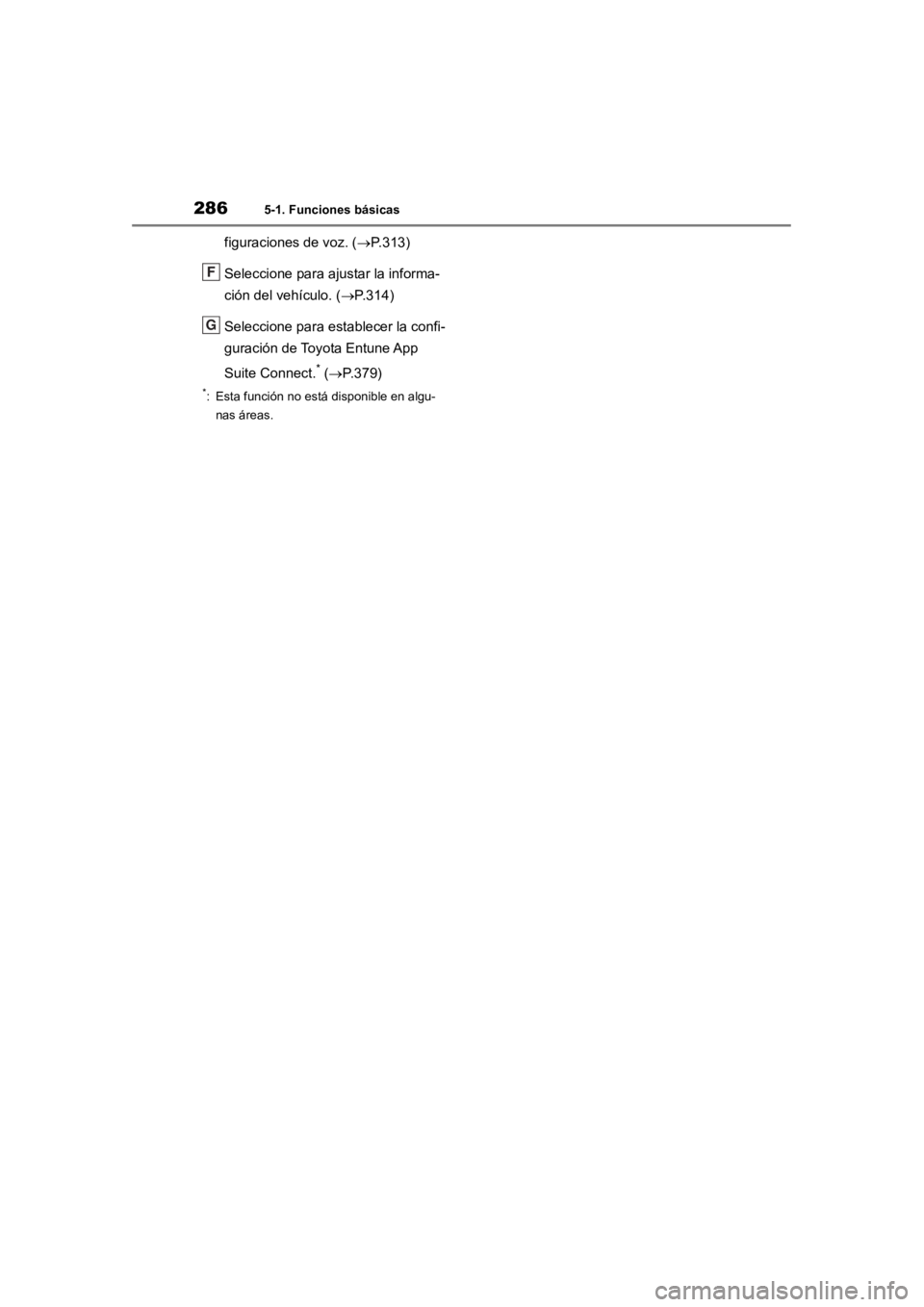
2865-1. Funciones básicas
figuraciones de voz. (P.313)
Seleccione para ajustar la informa-
ción del vehículo. ( P.314)
Seleccione para establecer la confi-
guración de Toyota Entune App
Suite Connect.
* ( P.379)
*: Esta función no está disponible en algu-
nas áreas.
F
G
Page 286 of 555
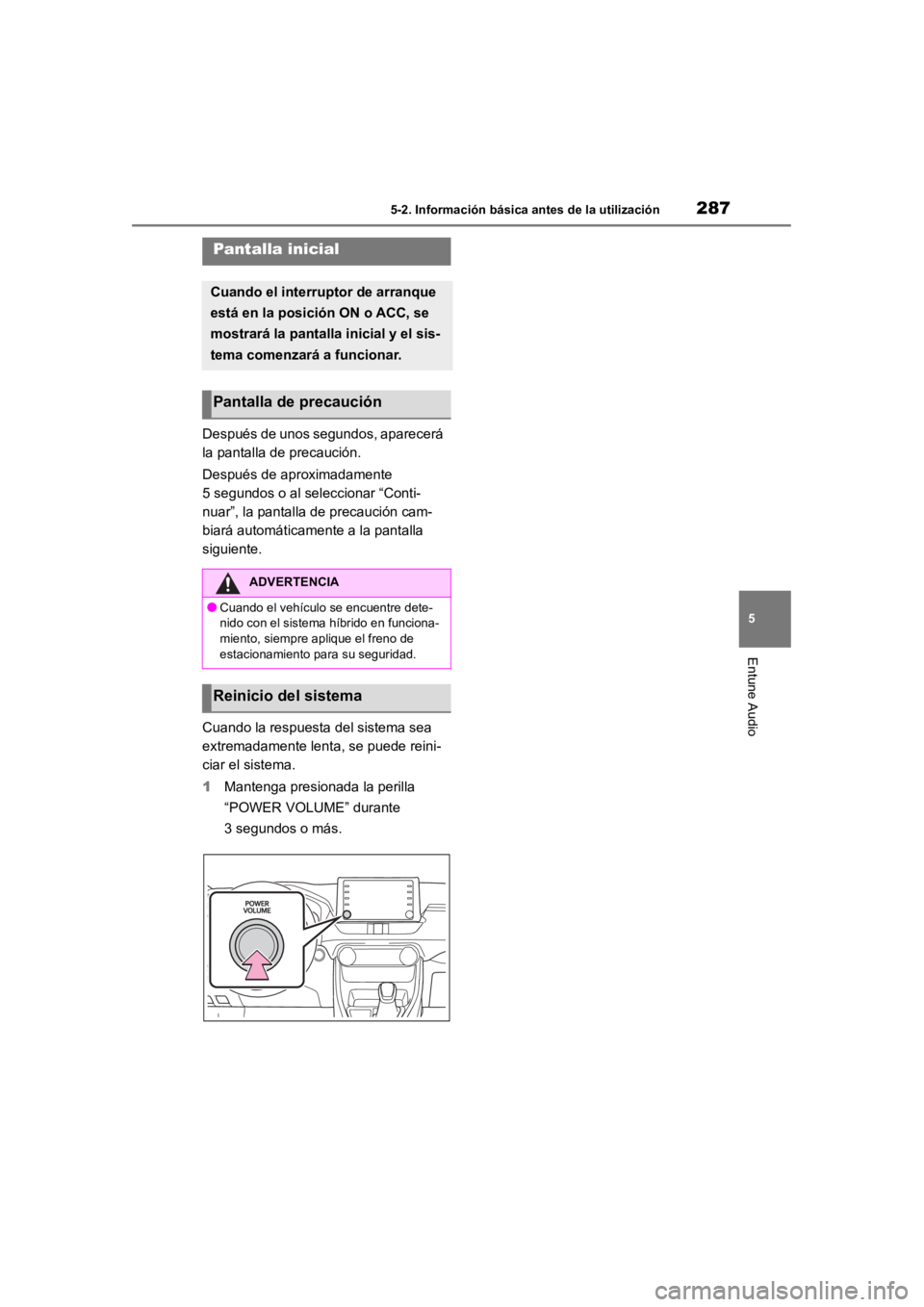
2875-2. Información básica antes de la utilización
5
Entune Audio
5-2.Información básica antes de la utilización
Después de unos segundos, aparecerá
la pantalla de precaución.
Después de aproximadamente
5 segundos o al seleccionar “Conti-
nuar”, la pantalla de precaución cam-
biará automáticamente a la pantalla
siguiente.
Cuando la respuesta del sistema sea
extremadamente lenta, se puede reini-
ciar el sistema.
1 Mantenga presionada la perilla
“POWER VOLUME” durante
3 segundos o más.
Pantalla inicial
Cuando el interruptor de arranque
está en la posición ON o ACC, se
mostrará la pantalla inicial y el sis-
tema comenzará a funcionar.
Pantalla de precaución
ADVERTENCIA
●Cuando el vehículo se encuentre dete-
nido con el sistema híbrido en funciona-
miento, siempre aplique el freno de
estacionamiento para su seguridad.
Reinicio del sistema
Page 287 of 555
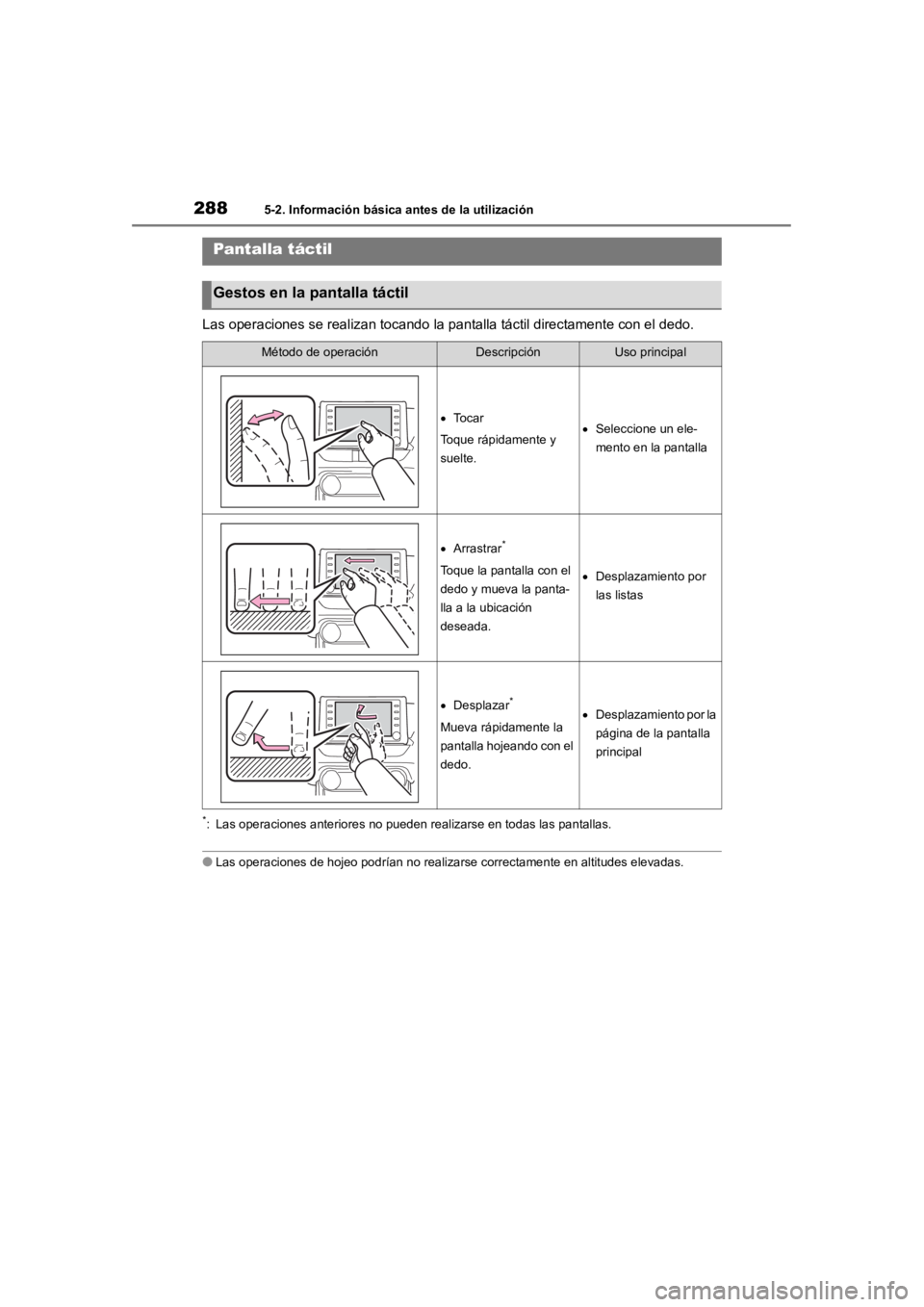
2885-2. Información básica antes de la utilización
Las operaciones se realizan tocando la pantalla táctil directamente con el dedo.
*: Las operaciones anteriores no pueden realizarse en todas las p antallas.
●Las operaciones de hojeo podrían no realizarse correctamente en altitudes elevadas.
Pantalla táctil
Gestos en la pantalla táctil
Método de operaciónDescripciónUso principal
To c a r
Toque rápidamente y
suelte. Seleccione un ele-
mento en la pantalla
Arrastrar*
Toque la pantalla con el
dedo y mueva la panta-
lla a la ubicación
deseada. Desplazamiento por
las listas
Desplazar*
Mueva rápidamente la
pantalla hojeando con el
dedo. Desplazamiento por la
página de la pantalla
principal
Page 288 of 555
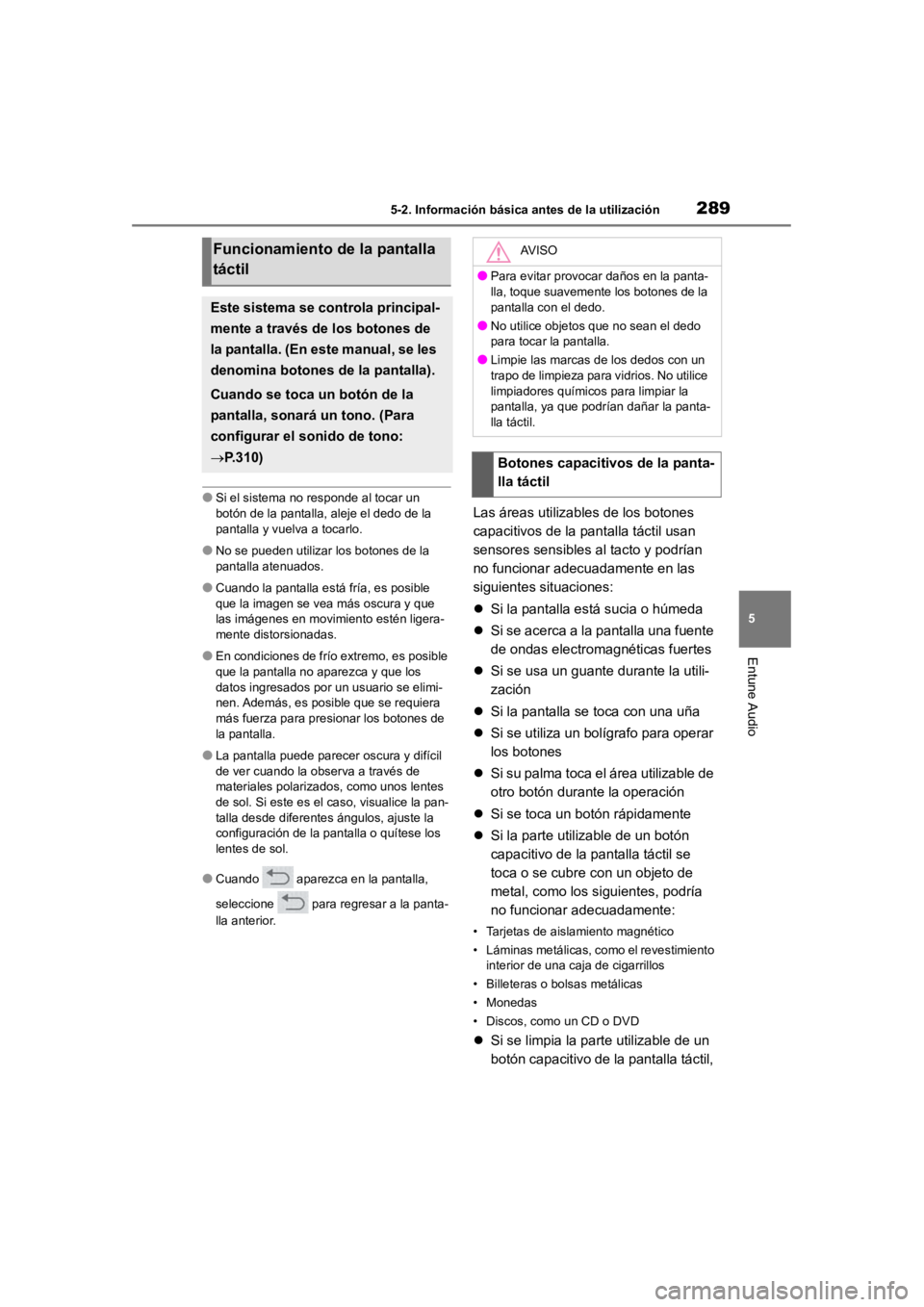
2895-2. Información básica antes de la utilización
5
Entune Audio
●Si el sistema no responde al tocar un
botón de la pantalla, aleje el dedo de la
pantalla y vuelva a tocarlo.
●No se pueden utilizar los botones de la
pantalla atenuados.
●Cuando la pantalla está fría, es posible
que la imagen se vea más oscura y que
las imágenes en movimiento estén ligera-
mente distorsionadas.
●En condiciones de frío extremo, es posible
que la pantalla no aparezca y que los
datos ingresados por un usuario se elimi-
nen. Además, es posible que se requiera
más fuerza para presionar los botones de
la pantalla.
●La pantalla puede parecer oscura y difícil
de ver cuando la observa a través de
materiales polarizados, como unos lentes
de sol. Si este es el caso, visualice la pan-
talla desde diferentes ángulos, ajuste la
configuración de la pantalla o quítese los
lentes de sol.
●Cuando aparezca en la pantalla,
seleccione para regresar a la panta-
lla anterior.
Las áreas utilizables de los botones
capacitivos de la pantalla táctil usan
sensores sensibles al tacto y podrían
no funcionar adecuadamente en las
siguientes situaciones:
Si la pantalla está sucia o húmeda
Si se acerca a la pantalla una fuente
de ondas electromagnéticas fuertes
Si se usa un guante durante la utili-
zación
Si la pantalla se toca con una uña
Si se utiliza un bolígrafo para operar
los botones
Si su palma toca el área utilizable de
otro botón durante la operación
Si se toca un botón rápidamente
Si la parte utiliz able de un botón
capacitivo de la pantalla táctil se
toca o se cubre con un objeto de
metal, como los siguientes, podría
no funcionar adecuadamente:
• Tarjetas de aislamiento magnético
• Láminas metálicas, como el revestimiento interior de una caja de cigarrillos
• Billeteras o bolsas metálicas
• Monedas
• Discos, como un CD o DVD
Si se limpia la parte utilizable de un
botón capacitivo de la pantalla táctil,
Funcionamiento de la pantalla
táctil
Este sistema se controla principal-
mente a través de los botones de
la pantalla. (En este manual, se les
denomina botones de la pantalla).
Cuando se toca un botón de la
pantalla, sonará un tono. (Para
configurar el sonido de tono:
P.310)
AVISO
●Para evitar provocar daños en la panta-
lla, toque suavemente los botones de la
pantalla con el dedo.
●No utilice objetos que no sean el dedo
para tocar la pantalla.
●Limpie las marcas de los dedos con un
trapo de limpieza para vidrios. No utilice
limpiadores químicos para limpiar la
pantalla, ya que podrían dañar la panta-
lla táctil.
Botones capacitivos de la panta-
lla táctil
Page 289 of 555
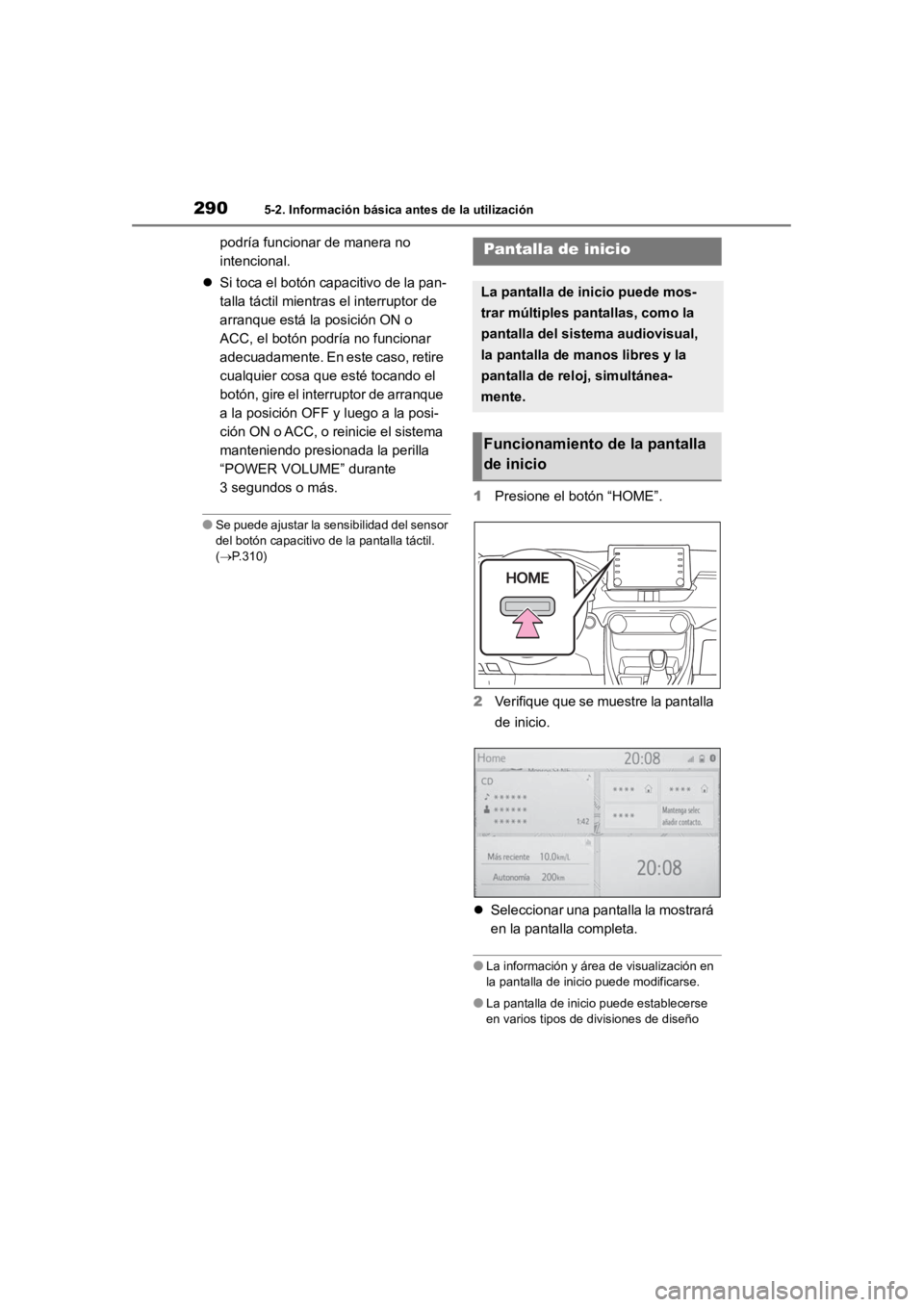
2905-2. Información básica antes de la utilización
podría funcionar de manera no
intencional.
Si toca el botón capacitivo de la pan-
talla táctil mientra s el interruptor de
arranque está la posición ON o
ACC, el botón podría no funcionar
adecuadamente. En este caso, retire
cualquier cosa que esté tocando el
botón, gire el interruptor de arranque
a la posición OFF y luego a la posi-
ción ON o ACC, o reinicie el sistema
manteniendo presionada la perilla
“POWER VOLUME” durante
3 segundos o más.
●Se puede ajustar la sensibilidad del sensor
del botón capacitivo de la pantalla táctil.
( P.310)
1 Presione el botón “HOME”.
2 Verifique que se muestre la pantalla
de inicio.
Seleccionar una pantalla la mostrará
en la pantalla completa.
●La información y área de visualización en
la pantalla de inicio puede modificarse.
●La pantalla de inicio puede establecerse
en varios tipos de di visiones de diseño
Pantalla de inicio
La pantalla de inicio puede mos-
trar múltiples pantallas, como la
pantalla del sistema audiovisual,
la pantalla de manos libres y la
pantalla de reloj, simultánea-
mente.
Funcionamiento de la pantalla
de inicio
Page 290 of 555
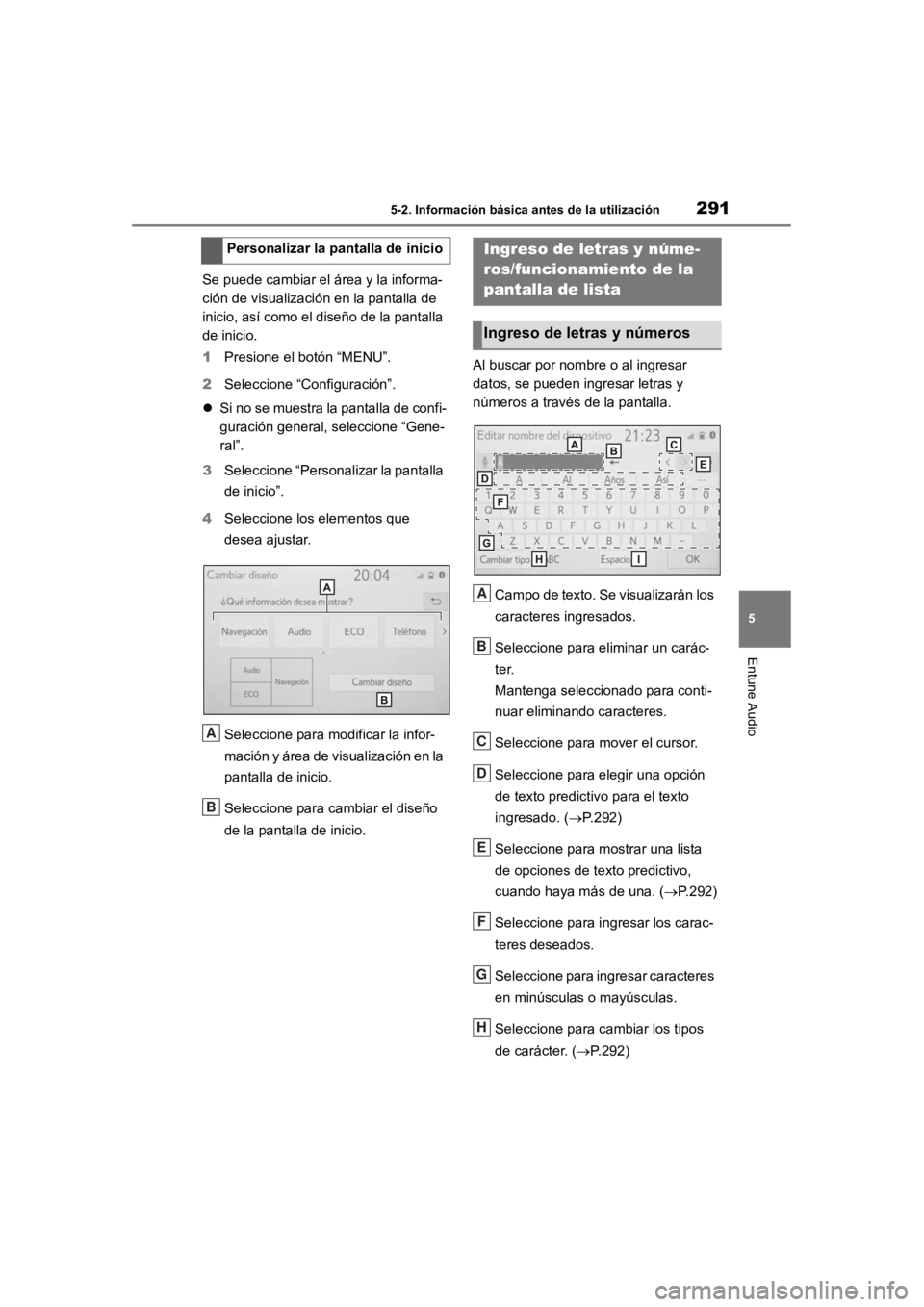
2915-2. Información básica antes de la utilización
5
Entune Audio
Se puede cambiar el área y la informa-
ción de visualización en la pantalla de
inicio, así como el diseño de la pantalla
de inicio.
1Presione el botón “MENU”.
2 Seleccione “Configuración”.
Si no se muestra la pantalla de confi-
guración general, seleccione “Gene-
ral”.
3 Seleccione “Personalizar la pantalla
de inicio”.
4 Seleccione los elementos que
desea ajustar.
Seleccione para modificar la infor-
mación y área de visualización en la
pantalla de inicio.
Seleccione para cambiar el diseño
de la pantalla de inicio. Al buscar por nombre o al ingresar
datos, se pueden in
gresar letras y
números a través de la pantalla.
Campo de texto. Se visualizarán los
caracteres ingresados.
Seleccione para eliminar un carác-
ter.
Mantenga seleccionado para conti-
nuar eliminando caracteres.
Seleccione para mover el cursor.
Seleccione para elegir una opción
de texto predictivo para el texto
ingresado. ( P.292)
Seleccione para mostrar una lista
de opciones de texto predictivo,
cuando haya más de una. ( P.292)
Seleccione para ingresar los carac-
teres deseados.
Seleccione para ingresar caracteres
en minúsculas o mayúsculas.
Seleccione para cambiar los tipos
de carácter. ( P.292)
Personalizar la pantalla de inicio
A
B
Ingreso de letras y núme-
ros/funcionamiento de la
pantalla de lista
Ingreso de letras y números
A
B
C
D
E
F
G
H